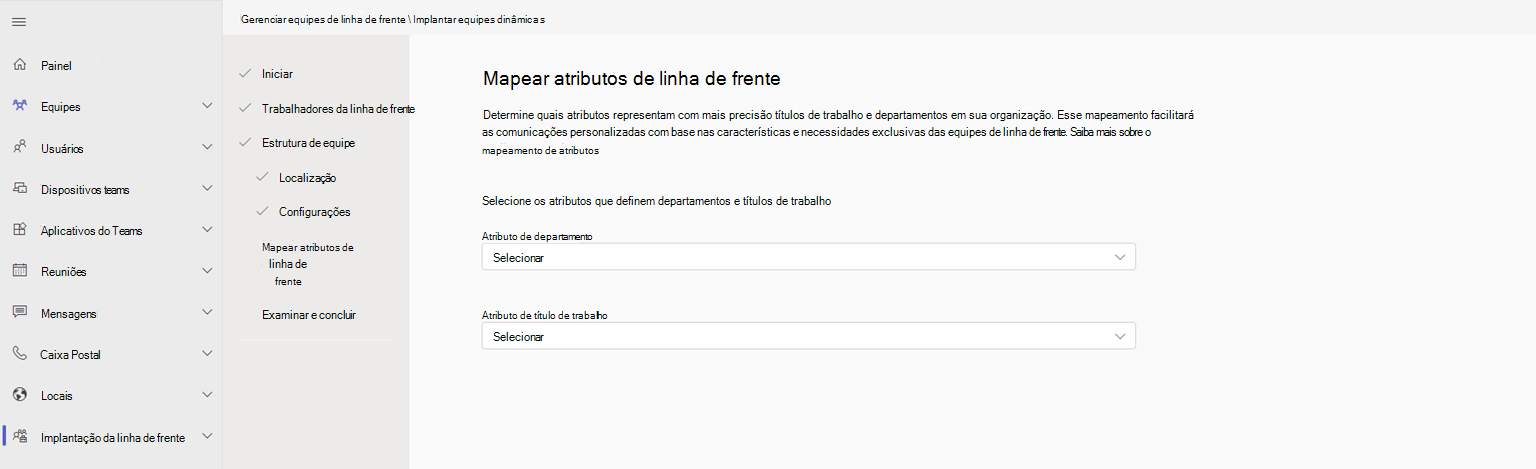Configurar comunicações direcionadas para a sua linha de frente
Visão Geral
A configuração de comunicações direcionadas no Microsoft Teams permite-lhe proporcionar experiências de comunicações personalizadas, como etiquetas automáticas e anúncios direcionados no Viva Connections, às suas equipas de primeira linha.
Para configurar comunicações direcionadas, identifique e mapeie os seus atributos de primeira linha ao escolher um atributo Microsoft Entra cada para Departamento e Cargo que representa os departamentos e os cargos na sua organização. Os valores de atributo mapeados, que são retirados dos dados de perfil de utilizador armazenados no Microsoft Entra ID, são utilizados para identificar e direcionar comunicações para grupos específicos de pessoas com base no respetivo departamento ou cargo.
Pode mapear atributos de primeira linha através da experiência implementar equipas dinâmicas de primeira linha no centro de administração do Teams.
Simplifique e simplifique as comunicações para a sua linha da frente. Depois de mapear os seus atributos, as suas equipas de primeira linha podem utilizar funcionalidades de comunicação direcionadas, como etiquetas automáticas em conversações de canais do Teams e anúncios direcionados no Viva Connections e capacidades de primeira linha adicionais que serão apresentadas em breve.
Pré-requisitos
Para utilizar anúncios direcionados no Viva Connections, as suas equipas de primeira linha têm de ser criadas através da experiência implementar equipas dinâmicas de primeira linha e tem de definir uma hierarquia operacional de primeira linha no centro de administração do Teams.
Para utilizar etiquetas automáticas, as etiquetas têm de estar ativadas para a sua organização. No centro de administração do Teams, aceda àsdefinições do Teams> Teams. Em Etiquetagem, marcar que a definição Quem pode gerir etiquetas está definida para uma opção diferente de Não ativado. Saiba mais sobre como ativar etiquetas para a sua organização.
Configurar comunicações direcionadas
Importante
As etiquetas automáticas estão disponíveis para as suas equipas depois de mapear os atributos. Por outras palavras, pode ativar as etiquetas automáticas ao mapear os atributos sem ter de concluir todos os passos no processo para implementar equipas dinâmicas de primeira linha.
Se estiver a implementar equipas dinâmicas de primeira linha, mapear os atributos é um passo opcional. Para permitir que a sua linha de frente se alcance facilmente por departamento ou cargo, mapeie os seus atributos para permitir comunicações direcionadas.
Se já tiver implementado as suas equipas dinâmicas de primeira linha e quiser ativar comunicações direcionadas para essas equipas, aceda à página Definições de equipas dinâmicas e mapeie os seus atributos.
Mapear os atributos de primeira linha
Mapeie os seus atributos na página Mapear atributos de primeira linha da experiência de implementação de equipas dinâmicas de primeira linha. Selecione o atributo Microsoft Entra para Departamento e Cargo que melhor representa os departamentos e os cargos na sua organização. Pode mapear um ou ambos os atributos.
Ver os valores de atributo mapeados
Depois de mapear os seus atributos, pode ver a sua lista de valores mapeados. Estes valores são utilizados para comunicações direcionadas e representam os departamentos exclusivos e os cargos na sua organização.
No painel de navegação esquerdo do centro de administração do Teams, selecione Implementação> de primeira linhaGerir aplicações de primeira linha.
Na tabela, junto a Comunicações direcionadas, selecione Rever.
Os valores mapeados estão listados em Valores status.
Se a sua organização tiver novos departamentos ou cargos que não estão na lista, selecione Atualizar valores para atualizar a lista. Tenha em atenção que este processo pode demorar várias horas a ser concluído.
Observação
Se quiser alterar ou remover o atributo Departamento ou Cargo , aceda à página Definições de equipas dinâmicas, edite os seus atributos e, em seguida, volte aqui para ver os valores atualizados.
Etiquetas automáticas
Com as etiquetas automáticas, os seus trabalhadores de primeira linha podem contactar-se mutuamente por departamento ou cargo nas conversações do canal do Teams. Qualquer pessoa na equipa pode utilizar as etiquetas no @mentions para notificar as pessoas associadas a essa etiqueta.
A sua linha de frente pode alcançar rápida e facilmente os grupos de pessoas certos. E como as etiquetas são criadas automaticamente com base nos valores de atributo mapeados, os proprietários de equipas não têm de criar e atribuir etiquetas manualmente ou geri-las localmente.
Por exemplo, um gestor de lojas regional que supervisiona todas as lojas da Northwind Trader na sua região tem de notificar todos os associados e supervisores da loja sobre um produto potencialmente prejudicial que tem de ser imediatamente removido de todas as lojas. O gestor @mentions da etiqueta Associado da Loja e Supervisor da Loja no respetivo post de canal para notificar todos os associados e supervisores da loja.
As etiquetas automáticas são criadas e disponíveis depois de mapear os atributos.
Proprietários de equipas
Para permitir que as equipas de primeira linha utilizem etiquetas automáticas no Teams, os proprietários de equipas têm de selecionar a opção Mostrar aos membros a opção para @mention grupos com base no cargo ou departamento. Esta ação irá notificar todas as pessoas nesse grupo. marcar caixa nas definições da equipa para cada uma das respetivas equipas.
Saiba mais sobre como utilizar etiquetas no Teams.
Anúncios direcionados no Viva Connections
Os anúncios permitem-lhe criar e partilhar mensagens direcionadas e sensíveis ao tempo na aplicação Viva Connections.
- No Teams mobile, os funcionários recebem uma notificação no ecrã de bloqueio do respetivo dispositivo alertando-os de um novo anúncio.
- Na Viva Connections experiência móvel, o anúncio é apresentado na parte superior da dashboard.
Os gestores de primeira linha podem direcionar anúncios para grupos específicos de trabalhadores com base na sua localização, departamento e cargo. Ao redigir um anúncio, podem filtrar a audiência ao escolher as propriedades de localização, departamento e cargo, que são criadas automaticamente com base nos valores de atributo mapeados.
Para saber mais, consulte Utilizar anúncios no Viva Connections.